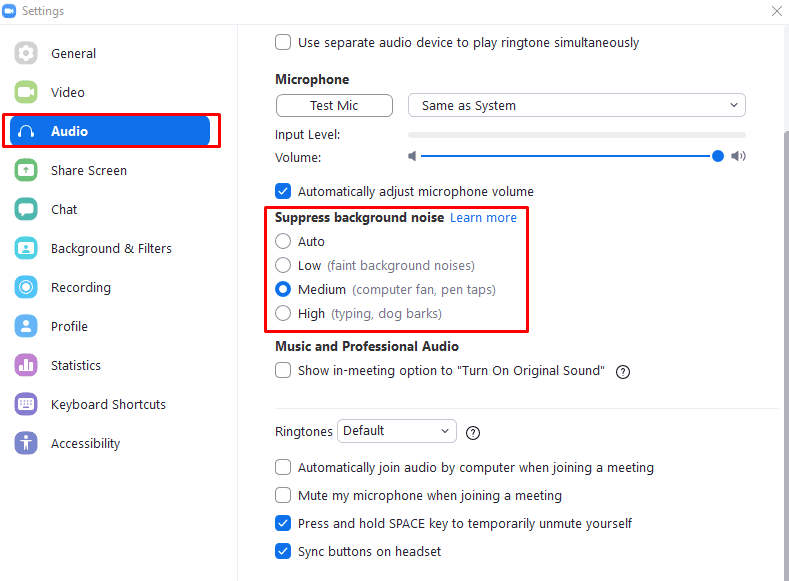Wenn Sie versuchen, mit anderen Personen in einem Zoom-Meeting zu sprechen, ist es wichtig, dass andere Personen Sie deutlich hören und verstehen können, was Sie sagen. Einer der Dinge, die dies erschweren können, sind Hintergrundgeräusche. Hintergrundgeräusche wie Straßenlärm, Bürogeräusche und Tippen können das Verstehen des Gesagten erschweren, was zu Verwirrung, Missverständnissen und Wiederholungen führen kann.
Damit Ihr Mikrofon-Audio so klar und verständlich wie möglich bleibt, bietet Zoom eine Funktion zur Unterdrückung von Hintergrundgeräuschen mit mehreren Stärkestufen. Die Einstellung „Niedrig“ wurde entwickelt, um leise anhaltende Geräusche wie Straßengeräusche außerhalb eines Büros oder Zuhauses zu blockieren. „Niedrig“ ist ideal, wenn Sie versuchen, Musik abzuspielen, aber es gibt eine geringe Menge an Hintergrundgeräuschen, da es von allen Einstellungen am wenigsten an den Klang angepasst wird.
Die „mittlere“ Rauschunterdrückung zielt darauf ab, normale Hintergrundgeräusche wie einen Lüfter oder einen klopfenden Stift zu entfernen. „Hoch“ wurde entwickelt, um stärkere Hintergrundgeräusche wie Tippen und bellende Hunde zu bekämpfen. Die Einstellung „Hoch“ kann die Audioqualität Ihrer Stimme beeinträchtigen, wenn sie nicht gut genug erkannt wird. Wenn Sie Probleme mit der Audioqualität Ihres Mikrofons haben, wenn diese Einstellung aktiviert ist, versuchen Sie, die Rauschunterdrückung auf die mittlere Einstellung zu senken.
Die Standardeinstellung „Auto“ wird angewendet und passt die Aggressivität der Rauschunterdrückung basierend auf den erkannten Hintergrundgeräuschpegeln automatisch an. Es kann auch erkennen, ob es sich bei den Hintergrundgeräuschen um Musik handelt, und wird die Musik dann nicht unterdrücken.
Um Ihre Zoom-Hintergrundgeräuschunterdrückungseinstellung zu konfigurieren, müssen Sie die Zoom-Einstellungen öffnen. Um auf die Einstellungen zuzugreifen, klicken Sie oben rechts auf Ihr Benutzersymbol und dann auf „Einstellungen“.
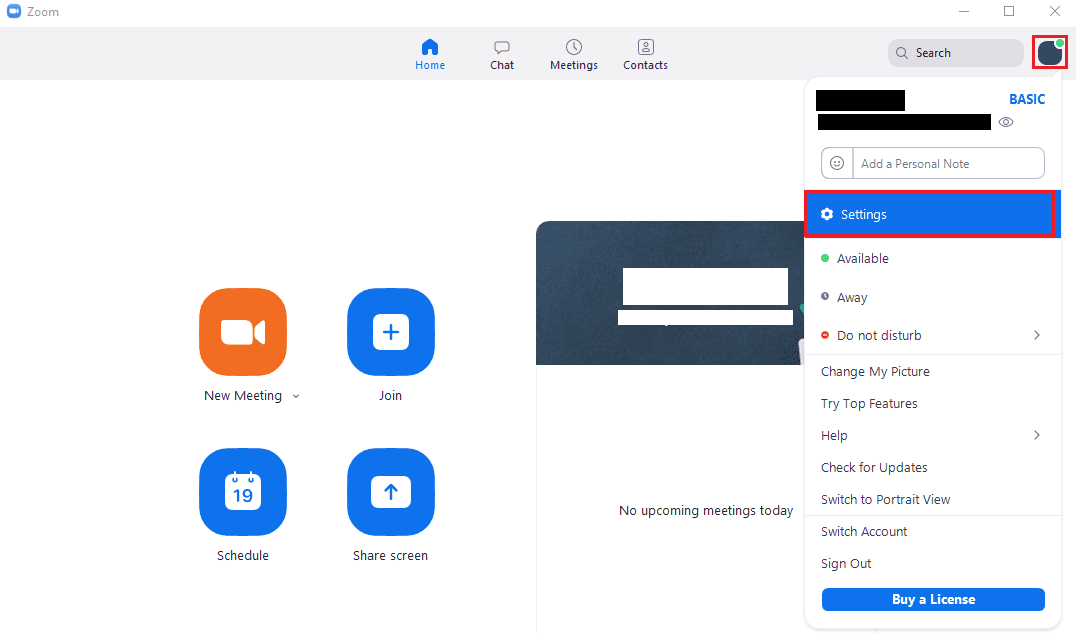
Wechseln Sie in den Einstellungen zur Registerkarte „Audio“, scrollen Sie dann nach unten zum Abschnitt „Hintergrundgeräusche unterdrücken“ und klicken Sie auf das Optionsfeld für die Einstellung, die Sie aktivieren möchten.